Cov txheej txheem:
- Kauj Ruam 1: Tsim Lub Tsev
- Kauj ruam 2: Nruab Rasbian
- Kauj Ruam 3: Teeb Wifi, Pab SSH, Qhib Raspberry
- Kauj ruam 4: Router Configuration
- Kauj Ruam 5: Raspberry Thawj Kev Sib Txuas
- Kauj Ruam 6: NoIP Service Setup
- Kauj Ruam 7: Chaw Taws Teeb Nrog VNC
- Kauj Ruam 8: Siv Qhov System
- Kauj Ruam 9: Cov Lus Cim Kawg

Video: Tsis Siv Neeg Lub Rooj Sib Tham Video rau Yawg Nrog Raspberry Pi: 9 Kauj Ruam (nrog Duab)

2024 Tus sau: John Day | [email protected]. Kawg hloov kho: 2024-01-30 09:25


Kuv txhawj xeeb txog kuv tus pog laus 90 xyoo vim tias txawm tias nws yuav tsum nyob hauv tsev thaum muaj kev sib kis, nws tseem tawm mus tas li, ua "yam tseem ceeb" ntawm txoj kev, zoo li yuav qee daim npav rho npe, tham nrog cov neeg nyob ze. Kuv xav tias qhov no tsis yog lub sijhawm zoo rau nws tawm mus. Ib qho laj thawj tseem ceeb vim li cas nws thiaj tawm hauv tsev yog tias nws xav tau kev cuam tshuam nrog tib neeg ntau dua. Nws ntshai ntawm cov khoom siv tshiab, zoo li lub xov tooj ntawm tes, uas yog vim li cas kuv thiaj txiav txim siab tso ua ke Raspberry Pi-based video conferencing unit uas nws tsis tas yuav kov hlo li. Tsis muaj qhib / tua, tsis pib ntawm kev hu xov tooj. Kuv tau sau cov lus qhia no hais txog yuav ua li cas kuv tso ua pawg no los pab txhua tus uas yuav tsum saib xyuas cov neeg laus.
Kauj Ruam 1: Tsim Lub Tsev
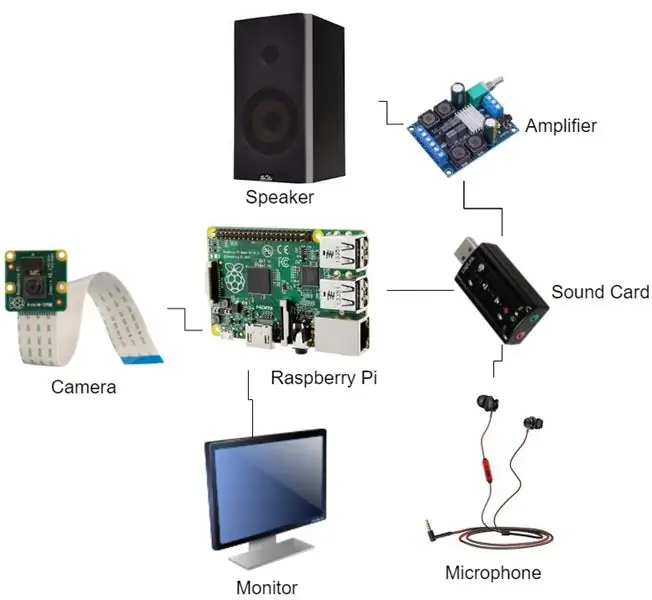
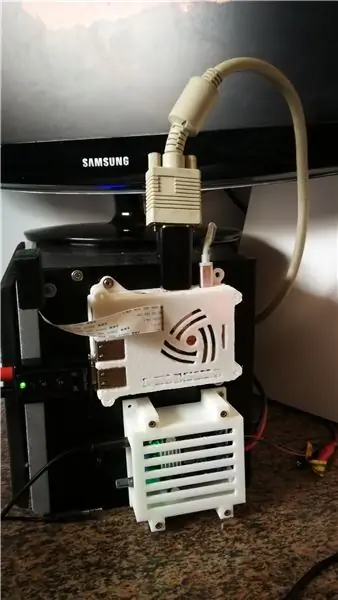

Tsuas yog sau tag nrho cov khoom siv thiab txuas lawv zoo li ntawm cov txheej txheem.
TPA3116D2 2.0 Digital amplifier Board 50w
Raspberry Pi 3 B+ Lub Hwj Huam 5V 3A
Raspberry Pi 3 Qauv B + Ntxiv Cov Tshav Kub Kub
Raspberry Pi 3 Qauv B+
Raspberry Pi Lub Koob Yees Duab
Micro SD 32 GB Card
USB Suab Card
Saib Nws yog kuv lub qub saib. Txhua tus saib xyuas tuaj yeem ua.
Hais Lus Nws yog kuv tus neeg hais lus qub. Txhua tus neeg hais lus tuaj yeem ua tau.
HDMI rau VGA Adapter
Ethernet Cable
Lub mloog pob ntseg siv ua lub microphone Nws yog kuv lub mloog pob ntseg qub, txhua lub microphone tuaj yeem ua tau
Tag nrho cov nqi khoom ntawm qhov haujlwm: 67 USD
Kuv luam tawm lub tsev Raspberry Pi no:
www.thingiverse.com/thing: 922740
Rau lub tshuab ua kom nrov nrov, kuv tsim thiab luam tawm ib lub thawv ntawv.
www.thingiverse.com/thing:4298257
Nws yog qhov yooj yim los luam tawm, thiab kuv tuaj yeem kho nws nrog tus hais lus nrog cov ntsia hlau.
Kuv yuav tsum hloov kho kuv lub mloog pob ntseg, siv lawv lub microphone. Lub txuas txuas tau hloov kho raws li daim duab.
Kauj ruam 2: Nruab Rasbian

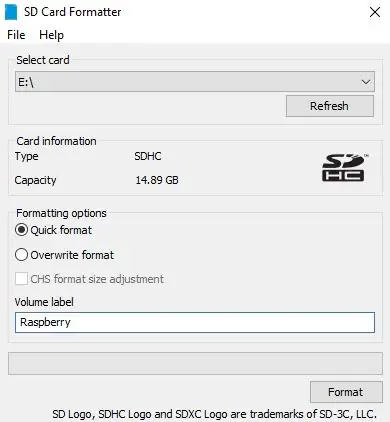
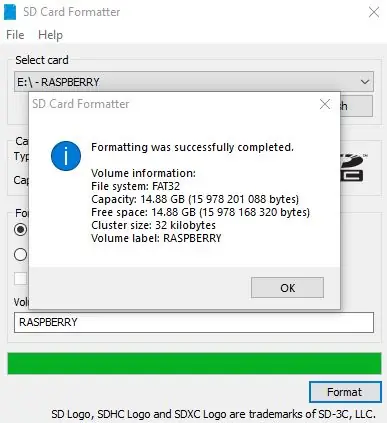
Nov yog cov lus qhia ib qib zuj zus nrog cov screenshots:
1. Rub SDFormatter los ntawm no:
www.sdcard.org/downloads/formatter/eula_wi…
2. Extract zip thiab nruab SDFormatter
3. Ntxig daim npav MicroSD rau lub PC. Kuv siv USB adapter
4. Khiav SDFormatter thiab format MicroSD card
5. Rub tawm Raspberry imager thiab nruab nws:
6. Pib Raspberry imager.exe thiab nruab Rasbian
Kauj Ruam 3: Teeb Wifi, Pab SSH, Qhib Raspberry
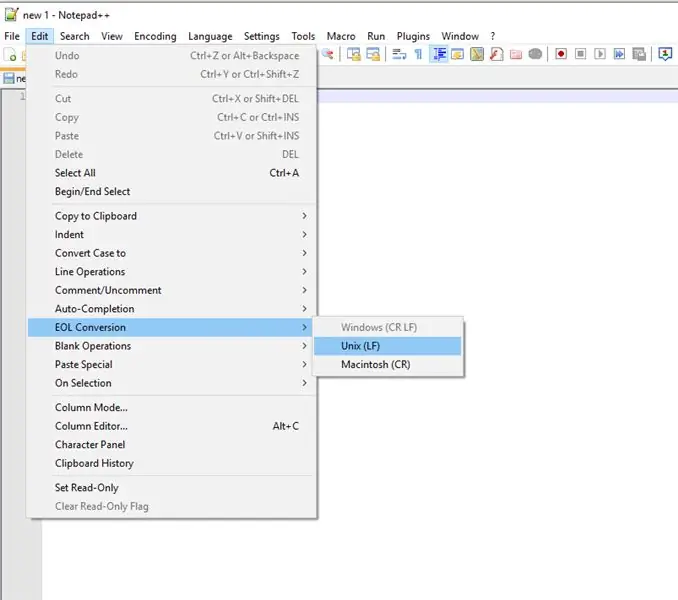
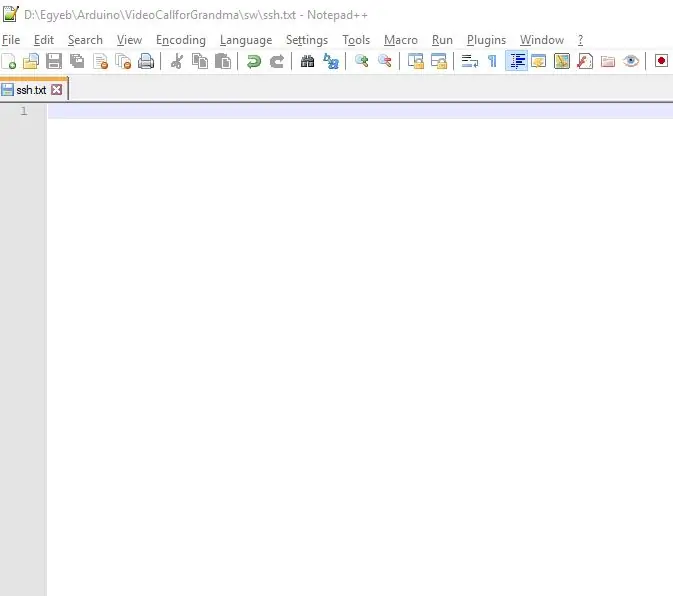
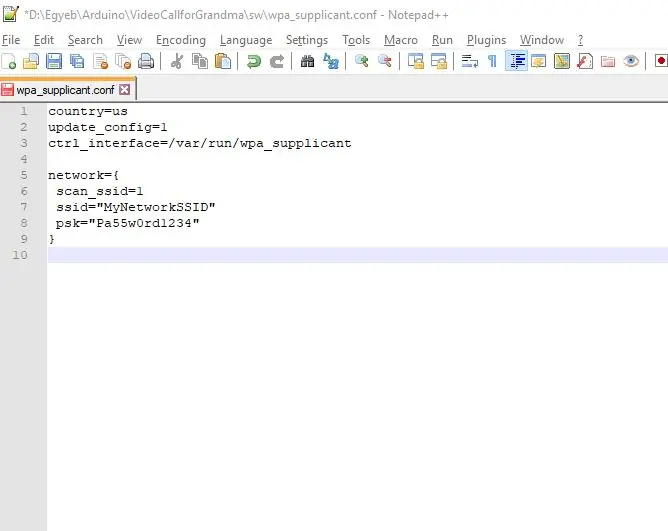
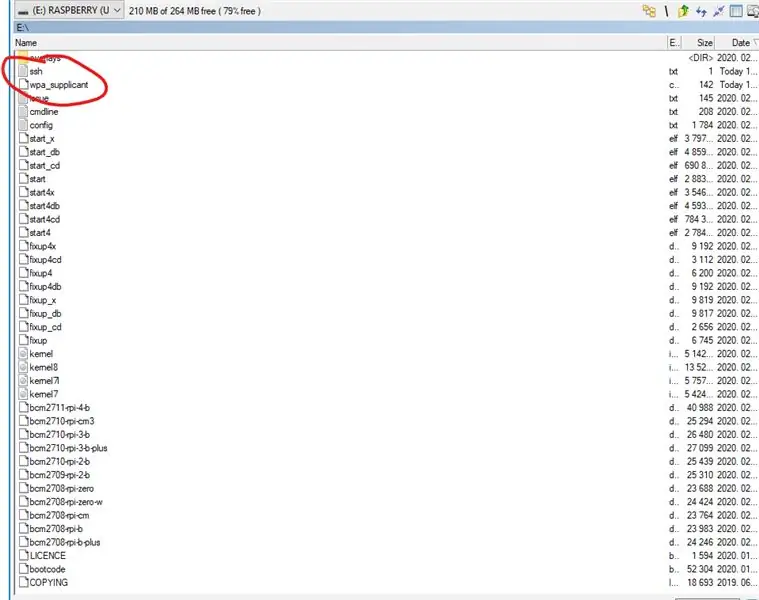
7. Tsim cov ntaub ntawv wpa_supplicant.conf nrog NotePad+ (https://notepad-plus-plus.org/downloads/).
7. aw. Hloov Cov Ntawv Coding Hloov Kho-> EOL-> Linux
7.b wb. Ntxiv qhov no rau hauv cov ntaub ntawv thiab hloov pauv wifi SSID thiab tus password (psk) raws li koj li ntawv pov thawj Wifi.
ccountry = peb
update_config = 1
ctrl_interface =/var/run/wpa_supplicant
network = {
scan_sid = 1
ssid = "MyNetworkSSID"
psk = "Pa55w0rd1234"
}
7.c ib. Luam Tsim wpa_supplicant.conf cov ntaub ntawv rau SD daim npav hauv paus npe.
- Pab kom nkag tau rau tej thaj chaw deb (SSH): Tsim cov ntawv tshiab ssh.txt khoob ntawm cov hauv paus hauv paus ntawm daim npav SD.
- Ntxig daim npav SD rau hauv koj tus Pi thiab txuas lub zog siv.
Kauj ruam 4: Router Configuration
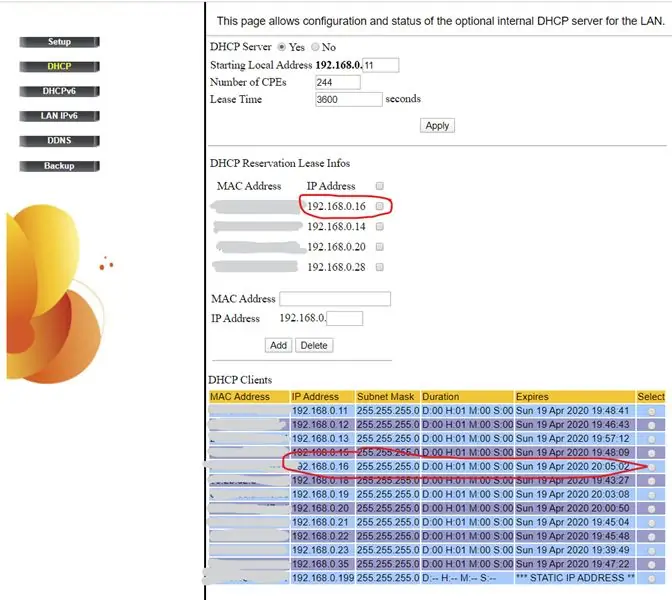
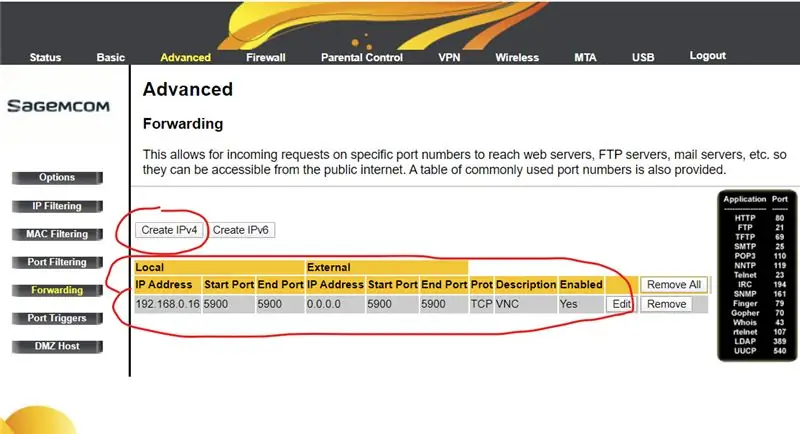
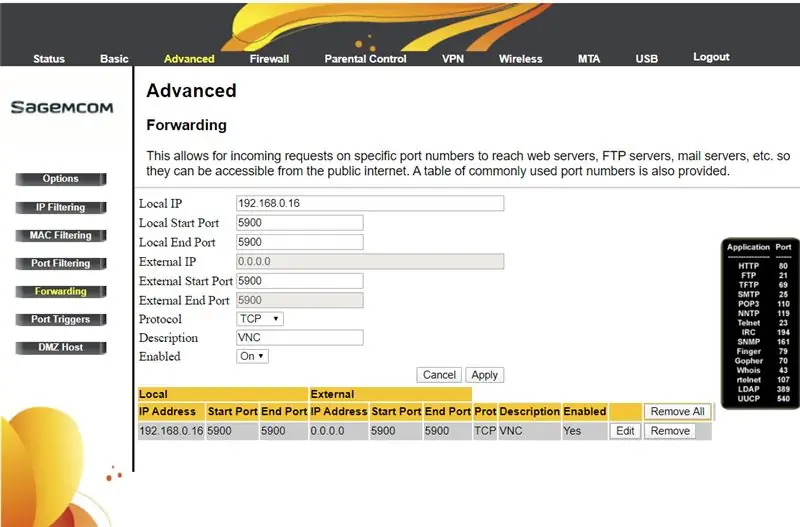
8. Tshawb nrhiav IP chaw nyob ntawm Raspberry Pi los ntawm koj lub router: Pib lub browser thiab nkag mus rau hauv koj lub router admin interface. Feem ntau nws: https://192.168.0.1/. Ntawm cov ntawv qhia yooj yim-> DHCPsubmenu DHCP cov npe koj yuav pom lub cuab yeej tshiab. Lub sijhawm tas sijhawm yog qhov siab tshaj vim tias nws tau pib tsis ntev los no. Hauv kuv qhov teeb meem 192.168.0.16
9. Teeb tsa tus IP chaw nyob rau koj li Raspberry Pi ntawm lub router: Hauv DHCP submenu ntawm DHCP Reservation Lease Infos tus IP chaw nyob ntawm PasbarryPI yuav tsum tau ntxiv. Hauv kuv qhov xwm txheej, 192.168.0.16. Qhov teeb tsa no ua rau muaj peev xwm hais tias qhov kev kho IP chaw nyob no tsuas yog muaj rau chav tshwj xeeb no hauv koj lub network.
10. Ua chaw nres nkoj xa mus tso cai rau cov duab nyob deb (VNC txuas). Mus rau Advanced-> Forwarding Set Local IP to your PasbarryPI (192.168.0.16) and ports to 5900. Protocol: TCP. Qhov chaw nres nkoj xa mus no yuav tso cai rau koj mus cuag koj li Raspberry los ntawm txhua qhov chaw hauv internet.
Kauj Ruam 5: Raspberry Thawj Kev Sib Txuas
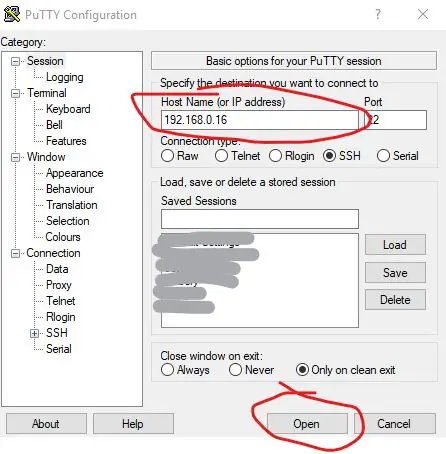
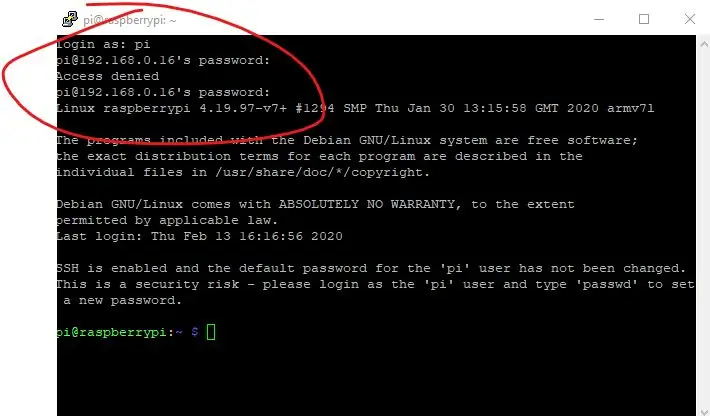
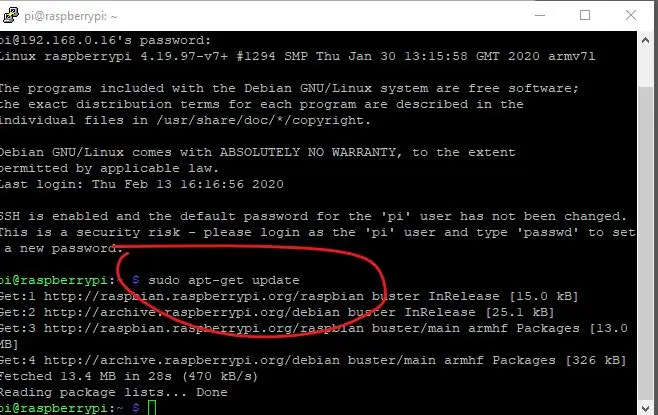
11. Siv qhov program dav dav xws li Putty (https://www.putty.org/) Nkag mus rau tus IP chaw nyob.
Qhov chaw nres nkoj tsis raug 22. Hom txuas SSH thiab txuas. Nws yuav qhib lub davhlau ya nyob twg textbase.
12. Sau tus ID nkag mus: pi thiab lo lus zais: raspberry. Default ID nkag mus rau Raspberry.
13. Tau txais hloov tshiab los ntawm rasbarry.org nrog cov lus txib no:
- sudo apt-tau hloov tshiab
14. Txhim kho kom muaj txiaj ntsig ntawm txhua qhov hloov tshiab.
- sudo apt-tau hloov tshiab
Thaum lawv nug cov hauv qab no. hom: "Y"
Tom qab ua haujlwm no, 4, 250 kB ntawm qhov chaw disk ntxiv yuav raug siv.
Koj puas xav mus ntxiv? [Y/n]”Y
15. Teeb tej thaj chaw deb desktop. Txog tej thaj chaw deb tswj hwm Raspberry Pi, Kuv xaiv RealVNC program. Nruab qhov program RealVNC kom muaj lub desktop nyob deb. Ntaus hauv lub davhlau ya nyob twg:
-sudo apt nruab RealVNC-vnc-server realvnc-vnc-viewer
16. Pab kom VNC Server. Nkag mus rau raspberry teeb tsa cov ntawv qhia zaub mov. Hom:
- sudo raspi-teeb tsa
16.a. ib. 5. Kev xaiv cuam tshuam->
16.b. P3 VNC->
16.c ib. Koj puas xav kom VNC Server qhib? Yog lawm
Lus Cim Ntxiv: Hloov tus password. Ntawm raspberry teeb tsa cov ntawv qhia zaub mov, muaj peev xwm hloov pauv tus lej zais thiab tus neeg siv lub npe.
16. hli 1. Hloov Tus Neeg Siv Password->
16 e.y ib. OK-> ua
16.f wb. Ntaus ob zaug tus password->
16 np. Tiav
Kauj Ruam 6: NoIP Service Setup
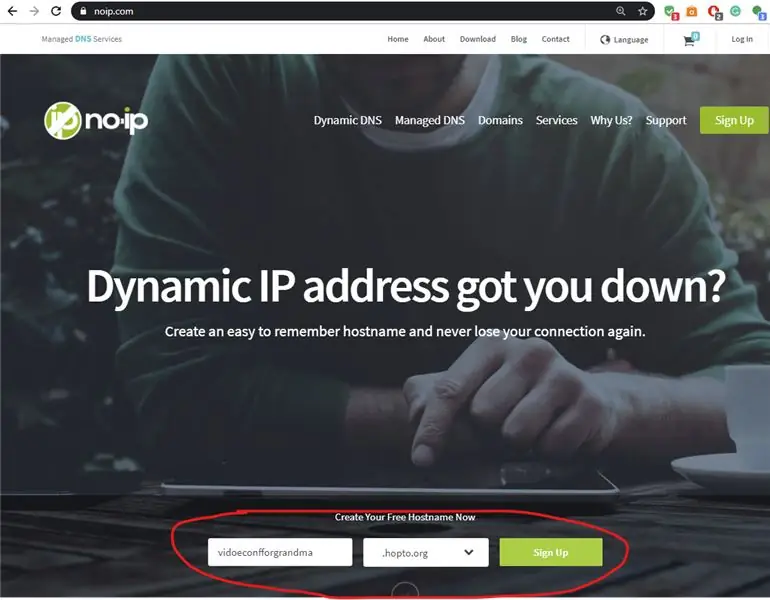
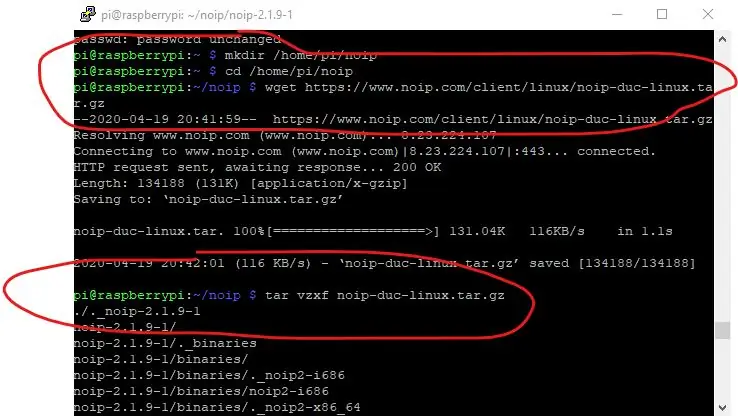
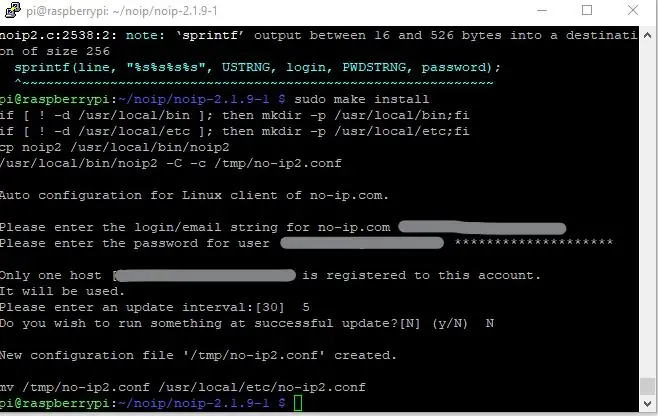
17. Ua kom koj chav nyob muaj nyob hauv is taws nem. Qhov teeb meem nrog tus muab kev pabcuam hauv internet yog tias qee zaum tus router tau txais tus IP tshiab. Kuv xav tau kev pabcuam uas ua rau kuv Raspberry ib txwm muaj nyob hauv tib tus IP chaw nyob. Qhov kev pabcuam NOIP yog qhov zoo rau kuv. Nws yog dawb thiab yooj yim rau nruab rau ntawm Raspberry. Mus ntsib NoIp lub vev xaib thiab sau npe thiab tsim koj tus lej: https://www.noip.com/, piv txwv li, vidoeconfforgrandma.hopto.org.
18. Rov qab mus rau SSH lub davhlau ya nyob twg. Cia peb nruab NoIp software rau Raspberry. Tom qab txhua qhov nkag, koj yuav tsum nias "Enter". Tsim daim nplaub tshev rau NoIp. Type:
- mkdir/tsev/pi/noip
- cd/home/pi/noip
Rub tawm qhov program:
-wget
-tar vzxf noip-duc-linux.tar.gz
cd cov-2.1.9-1
Nruab nws:
- sudo ua
- sudo ua nruab
Tom qab ntaus “sudo install” koj yuav raug hais kom nkag mus nrog koj tus lej IP-username thiab password.
Teb cov lus nug kom mus ntxiv. Thaum nug ntau zaus koj xav kom qhov hloov tshiab tshwm sim, koj yuav tsum xaiv 5 lossis ntau dua. Lub sijhawm luv tau teev tseg hauv feeb. Yog tias koj xaiv 5, ncua sijhawm hloov tshiab yuav yog 5 feeb. Yog tias koj xaiv 30, lub sijhawm yuav yog 30 feeb.
Pib qhov NoIP program:
- sudo/usr/zos/bin/noip2
Txheeb xyuas tias qhov kev pabcuam NoIP ua haujlwm tau zoo. Yog tias nws qhia tus IP chaw nyob thiab koj tus as khauj, thiab nws tau ua haujlwm, koj ua nws.
- sudo noip2 -S
19. Ua NoIP txoj haujlwm pib thaum Raspberry pib. Txhawm rau pib Tsis-IP tus thov kev pabcuam ntawm khau raj, kho kom raug crontab:
- crontab -e
ntxiv kab tshiab:
- @reboot sudo -u hauv paus noip2
Koj tuaj yeem kaw cov ntawv (CTRL+X…) thiab txuag kev hloov pauv (… nias “y” thiab Enter).
20. Reboot Raspberry los tshuaj xyuas txhua yam ua haujlwm raug
- sudo rov pib dua
Kos NoIp tseem ua haujlwm
- sudo noip2 -S
Kauj Ruam 7: Chaw Taws Teeb Nrog VNC
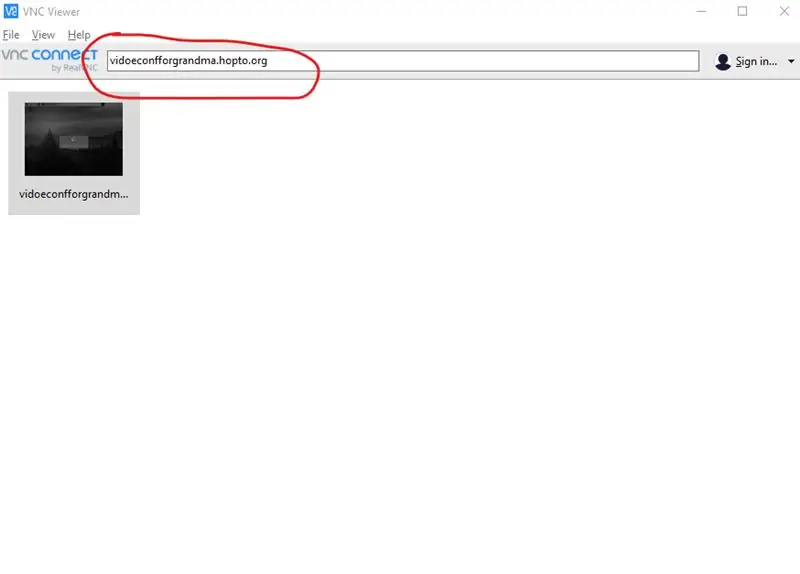
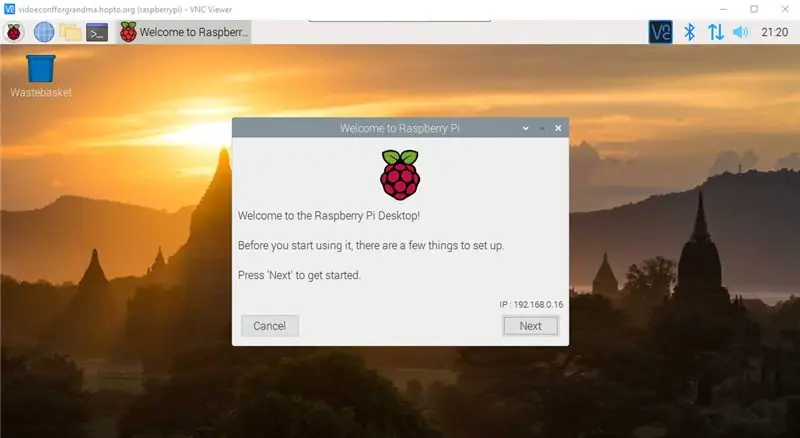
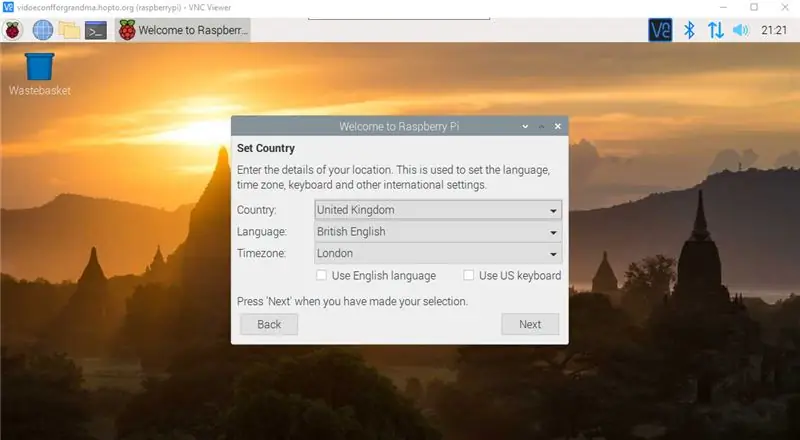
21. Rub tawm thiab teeb tsa RealVNC Viewer tus thov rau Windows
22. pib RealVNC Viewer ntawm koj lub PC Windows. Txij tam sim no tus kheej lub desktop ntawm Raspberry tau tswj hwm nyob deb.
23. Thaum nkag mus thawj zaug, yuav muaj lus nug sib txawv. Zoo li kev hloov chaw, tus password, network, hloov kho software. Teb cov lus nug no raws li koj nyiam. Kuv pom zoo tias tus password thiab kev teeb tsa network yuav tsum nyob zoo li nws tau teeb tsa ua ntej.
24. Kev teeb tsa tiav. Reboot lub raspberry pi
Kauj Ruam 8: Siv Qhov System
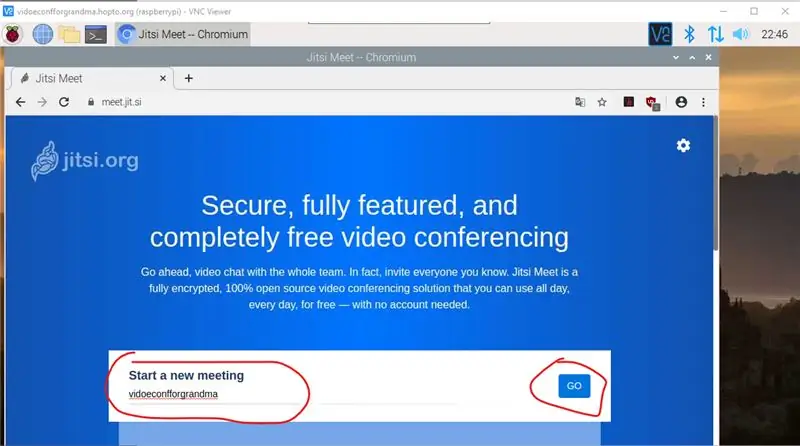
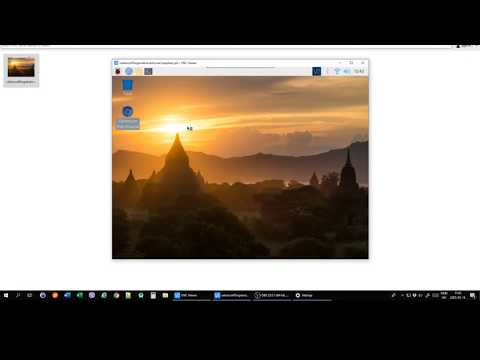
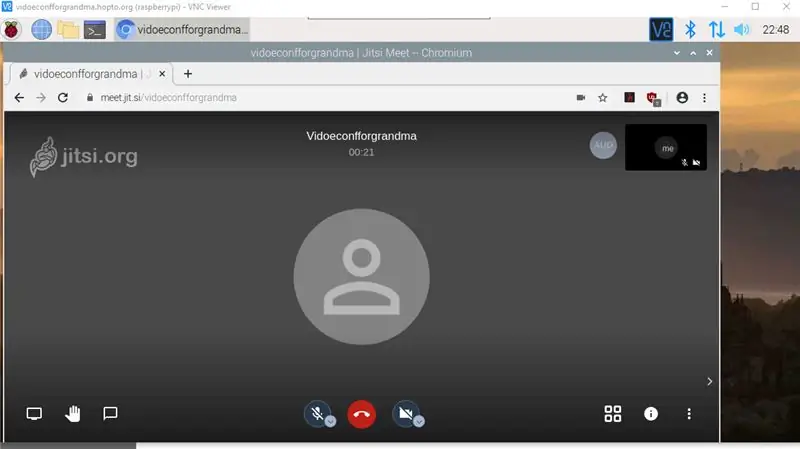
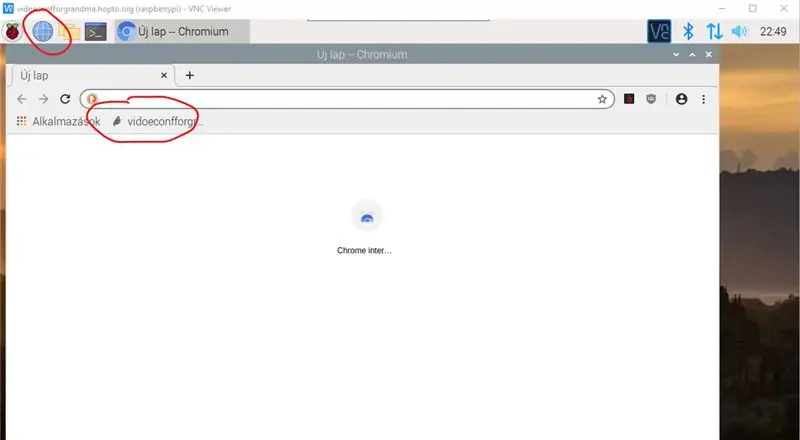
25. Kev hu video pib nrog nyem lub cim ntawm RealVNC Viewer software ntawm koj lub PC hauv zos.
26. Koj yuav tsum nkag mus rau Grandma's Raspberry. xws li, vidoeconfforgrandma.hopto.org. Lo lus zais tuaj yeem khaws cia hauv RealVNC tus neeg saib xyuas qhov tseeb yuav tsum ua tiav thaum thawj zaug nkag mus.
27. Thaum koj nyob hauv, khiav cov chromium thiab tsim cov vis dis aus txuas rau Jitsi video app. Zoo li:
meet.jit.si/vidoeconfforgrandma
Yog tias koj xav siv chav sib tham hauv xov tooj cua tib yam, koj yuav tsum ntxiv qhov txuas rau koj tus cim.
28. Nkag mus los ntawm RealVNC thiab pib Jitsi ntawm koj lub PC hauv zos nrog tib qhov txuas.
29. Kev sib txuas tau tsim. Tham nrog koj tus Grandma, tsuav yog koj ua tau.
30. Tom qab kev sib tham, tsis txhob hnov qab nkag mus ntxiv nrog RealVNC tus saib thiab kaw cov chromium.
Kauj Ruam 9: Cov Lus Cim Kawg
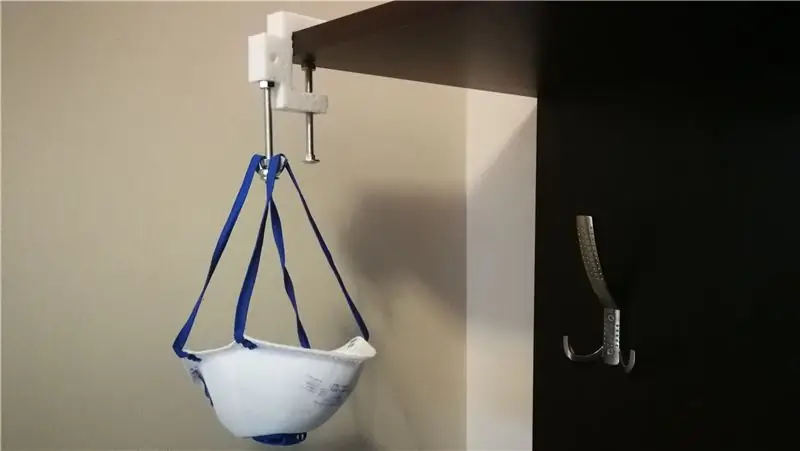

Teeb lub kaw lus ua tiav ntawm koj lub tsev ua ntej thiab cia lub kaw lus khiav ob peb hnub. Tom qab ntawd koj tau npaj rau nruab nws ntawm Grandma tiaj. Kuv tsis xav siv sijhawm ntev ntawm kuv lub tsev Granma rau qhov laj thawj kev nyab xeeb, yog li kuv tau teeb tsa txhua yam ua ntej kuv tawm ntawm kuv lub tsev, thiab tsuas yog kev teeb tsa router tau ua tiav ntawm pog lub tsev. Kev teeb tsa coj kuv kwv yees li 10 feeb. Tsuas yog tso lub rig ntawm lub rooj, ntsaws rau 230VAC thiab txuas nrog lub router. Kuv siv kuv lub khoos phis tawj los ua lub router teeb tsa.
Kuv pog tau txaus siab. Muaj qee qhov teeb meem txuj ci nrog tus muab kev pabcuam internet thiab tus neeg hais lus hauv zos tsis ua haujlwm ib txwm. Kuv paub tias qhib qhov chaw nres nkoj ntawm tus router thiab siv VNC, tsis yog qhov muaj kev nyab xeeb tshaj plaws ua txog kev nyab xeeb internet, tab sis kuv tsis muaj lub tswv yim nyab xeeb. Kuv hloov RaspberryPI lub npe nkag thiab tus lej nkag mus rau qhov nyuaj heev, thiab Raspberry no tsis muaj cov ntaub ntawv rhiab; yog tias ib tus neeg tab tom saib xyuas chav no, thiab yuav pib ua qhov txawv, Kuv tau qhia rau kuv pog tias yuav ua li cas thiaj tshem tau txhua yam nrog qhov hloov liab liab loj, thiab kuv muaj daim ntawv theej ntawm tag nrho cov kab ke, yog li kev rov zoo yuav siv ob peb feeb xwb.
Ib qho ntxiv, Kuv tuaj yeem ua si nrog kev pab ntawm lub desktop deb rau kuv pog laus cov yeeb yaj kiab hais txog tsev neeg koom nrog. Cov vis dis aus no tau pab ntau heev.
Ib yam ntxiv
Thaum lub sijhawm teeb tsa tag nrho, Kuv tau siv daim npog ntsej muag los tiv thaiv kuv tus kheej thiab kuv pog.
Portwest FFP2 lub ntsej muag lub ntsej muag kuv siv muaj teeb meem me ntsis vim tias nws muaj lub valve rau nws thiab yog li nws tiv thaiv tsuas yog tus neeg hnav. Tus neeg hnav daim npog ntsej muag tuaj yeem kis rau lwm tus nrog rau cov pa tawm. Tias yog vim li cas kuv tsim ib feem ntxiv uas tuaj yeem siv los nias cov ntawv lim mus rau qhov nqus pa. Yog li, cov pa nqus tau kuj yuav raug lim. Kuv tau sim nws ib pliag tam sim no; nws ua rau nws nyuaj me ntsis kom nqus tau thiab ua kom cov tshuaj tua kab mob tsis yooj yim me ntsis, tab sis nws tuaj yeem siv tau.
www.thingiverse.com/thing:4294357
Tom qab siv daim npog ntsej muag, Kuv siv cov tshuaj tsuag ethanol los tua lub qhov ncauj. Ntev npaum li ethanol evaporates, kuv xav tau ib qho chaw los tiv thaiv kev sib cuag ntawm daim npog ntsej muag thiab ib puag ncig. Rau lub hom phiaj no, Kuv tsim tus nuv ib ntus txuas rau txhua lub txee lossis rooj. Kuv vam tias qhov kev sib kis yuav nyob tsuas yog ob peb lub hlis yog li kuv tsis xav siv cov phab ntsa dai ib yam uas yuav ua rau rooj tog puas. Yog li, lub txee nuv tau tsau ib ntus nrog M6 ntsia hlau rau lub txee. Lub npog ntsej muag tau dai ntawm tus ntsia hlau ntev M6 txuas rau lub platform luam tawm. M6 tuaj yeem teeb tsa ntsug lossis kab rov tav.
www.thingiverse.com/thing:4296362
Kuv siv cov lus qhia hauv qab no kom ua tiav kuv txoj haujlwm. Ua tsaug rau tus sau:
www.instructables.com/id/Video-Calling-on-…
www.raspberrypi-spy.co.uk/2017/04/manually…
www.raspberrypi.org/documentation/remote-a…
www.noip.com/support/knowledgebase/install…
raspberrypi.tomasgreno.cz/no-ip-client.html
Pom zoo:
$ 5 Lub Koob Yees Duab Lub Koob Yees Duab rau Lub Rooj Sib Tham Video: 4 Cov Kauj Ruam (nrog Duab)

$ 5 Laptop Document Camera for Conferencing Video: Luam tawm 20200811 los ntawm John E. Nelson [email protected] tsis ntev los no tau tshaj tawm qhia qhia kev siv lub khoos phis tawj khoos phis tawj khoos phis tawj ua lub koob yees duab rau kev sib tham video. www.instructables.com/id/A-Sub-10-MetaPrax-Documen
THIAB LUB NEEJ !! (Sib tham sib tham rooj sib tham): 4 Kauj Ruam

THIAB LUB NEEJ !! (sib tham sib tham txog Thruth Table): Nyob zoo cov phooj ywg, Kuv vam tias koj txhua tus nyob hauv koj lub tsev zoo thiab xav tsis thoob dab tsi ntawm cov ntaub ntawv uas muaj ?? Nkag siab cov rooj vag logic yog qhov tseem ceeb heev rau ob leeg
Qhov Sib Txawv Ntawm Lub Rooj Sib Tham Lub Rooj Sib Tham Lub Hwj Huam!: 6 Kauj Ruam (nrog Duab)

Qhov Sib Txawv Ntawm Lub Rooj Sib Tham Bench Power Supply!: Koj puas tau tsim koj qhov haujlwm tshiab thiab tuav rov qab los ntawm qhov koj tsis muaj kev tswj hwm koj li peev txheej? Zoo, qhov no yog qhov haujlwm rau koj! Hnub no kuv yuav qhia koj yuav ua li cas thiaj tsim tau lub rooj zaum hauv lub rooj zaum ua haujlwm tau zoo rau qhov pheej yig heev! Kuv tau ua qhov no tag nrho
Cov Neeg Siv Yooj Yim Sib Tham Sib Tham rau Kev Qhia thiab Kev Ntsuam Xyuas: 11 Kauj Ruam

Cov Neeg Siv Yooj Yim Sib Tham Sib Tham rau Kev Qhia thiab Kev Ntsuam Xyuas: Txoj haujlwm no tau tsim los ua ib feem ntawm chav kawm hauv tsev kawm qib siab, lub hom phiaj yog ua kom muaj kev sib tham sib tham los qhia thiab ntsuas qee yam ncauj lus. Rau nws peb tau siv Kev Ua Haujlwm ntawm PC rau lub interface thiab Arduino NANO rau lub khawm arcade thiab LEDs, yog li
Yuav Ua Li Cas Txuas Lub Rooj Sib Tham Sib Tham thiab Microphone Snake rau Lub Suab: 3 Kauj Ruam

Yuav Ua Li Cas Txuas Lub Rooj Sib Tham Sib Tham thiab Microphone Snake rau Lub Suab: Cov vis dis aus npog cov hauv paus ntawm kev txuas lub suab sib xyaw (sib xyaw board lossis console) rau lub suab siv siv lub microphone nab cable. Nws npog lub microphone thiab xa kev sib txuas. Yog xav paub ntxiv: http://proaudiotraining.com
